Movie-pilot 自动化媒体整理
已安装的 qbittorrent 服务与 jellyfin 服务已经能提供最基本的影音需求,但在使用 jellyfin 查看媒体文件夹中的影片时,可能会出现以下问题:
- 📽️ 影音文件以源文件名而不是影片名显示
- 🖼️ 缺少海报,演员信息
- 📂 所有影音资源挤在一个下载文件夹中,包含了一些非影音资源文件,显得非常杂乱
- 🎬 影音文件缺少字幕
- 🔄 媒体库刷新不及时,经常需要手动刷新
- 📝 媒体文件需要手动命名,手动设置元数据等等
此时,需要一款帮助解决此类问题的媒体整体工具,即 Movie pilot(原 Nas tool 作者开发,为 Nas tool 上位替代版本)。
相关链接:
🚀 安装步骤
详细的安装参数建议参考 Movie pilot 官方 Wiki,此处仅简述安装步骤。
🔑 获取 IYUU Token
为了防止该项目遭到滥用,作者设置了认证环节,用户在使用之前需要使用 PT 站点或者 IYUU 进行认证 (查看详情)。此处提供 IYUU 认证步骤示例,较为简单。参考官方文档,如果准备使用其他站点的认证可以跳过该步骤。如果不进行认证,将无法使用 Moviepilot 的大部分功能。
访问 IYUU 爱语飞飞,点击页面中间的开始使用:
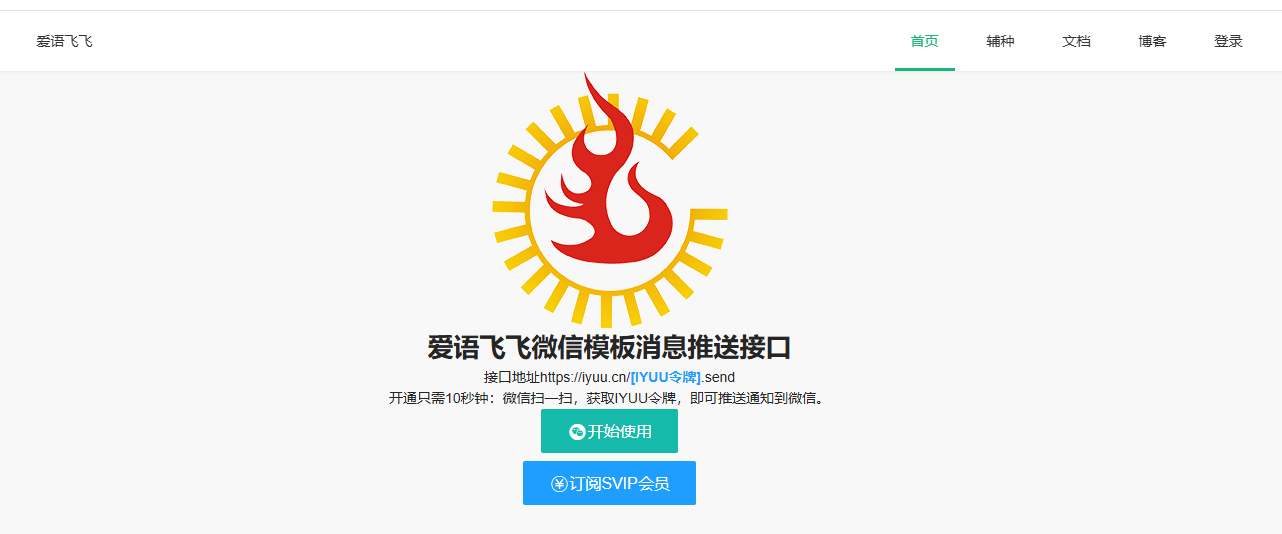
点击之后页面中央会出现二维码,使用微信扫码,关注 IYUU 公众号,获得 IYUU Token 的推送:
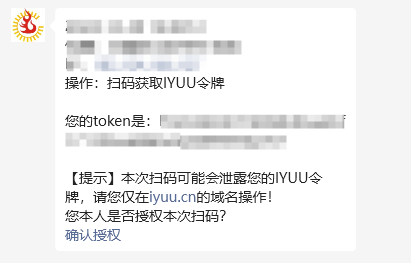
🛠️ 服务部署
docker compose 文件如下:
version: '3.3'
services:
moviepilot:
stdin_open: true
tty: true
container_name: moviepilot-v2
hostname: moviepilot-v2
networks:
- moviepilot
ports:
- target: 53010
published: 53010
protocol: tcp
volumes:
- '/mnt:/mnt'
- '/moviepilot-v2/config:/config'
- '/moviepilot-v2/core:/moviepilot/.cache/ms-playwright'
- '/var/run/docker.sock:/var/run/docker.sock:ro'
environment:
- 'NGINX_PORT=53010'
- 'PORT=3001'
- 'PUID=0'
- 'PGID=0'
- 'UMASK=000'
- 'TZ=Asia/Shanghai'
- 'SUPERUSER=jayczee'
- 'AUTH_SITE=iyuu'
- 'IYUU_SIGN=你的IYUU TOKEN'
- 'PROXY_HOST=http://192.168.10.229:50171'
restart: always
image: jxxghp/moviepilot-v2:latest
networks:
moviepilot:
name: moviepilot此处使用的是 moviepilot-v2 版本,特别设置了 SUPERUSER=jayczee,管理员用户名设为 jayczee,同时设置了代理地址 (参考 V2rayN & V2rayA),方便镜像从 GitHub 上更快速抓取项目。
提示
moviepilot 容器启动后,需要等待一段时间。容器会从 GitHub 上抓取前后端代码进行编译,速度比较慢,可以从 Portainer 中查看容器 log 了解进度。即便 log 中已经显示了 web 服务的地址且能够访问,但在实际登录管理员账号时会提示 502 或 404 等错误。这实际上是由于容器中的后端服务尚未完全部署完毕。当时踩了这个坑很久,一度对自己产生怀疑。
注意
moviepilot 内置了一个 nginx 来反向代理其中的 web 服务,修改上述的 NGINX_PORT 属性时,需要同步修改 ports 中的 target 与 published 端口。
安装完后界面大致如下(不包含影音资源):
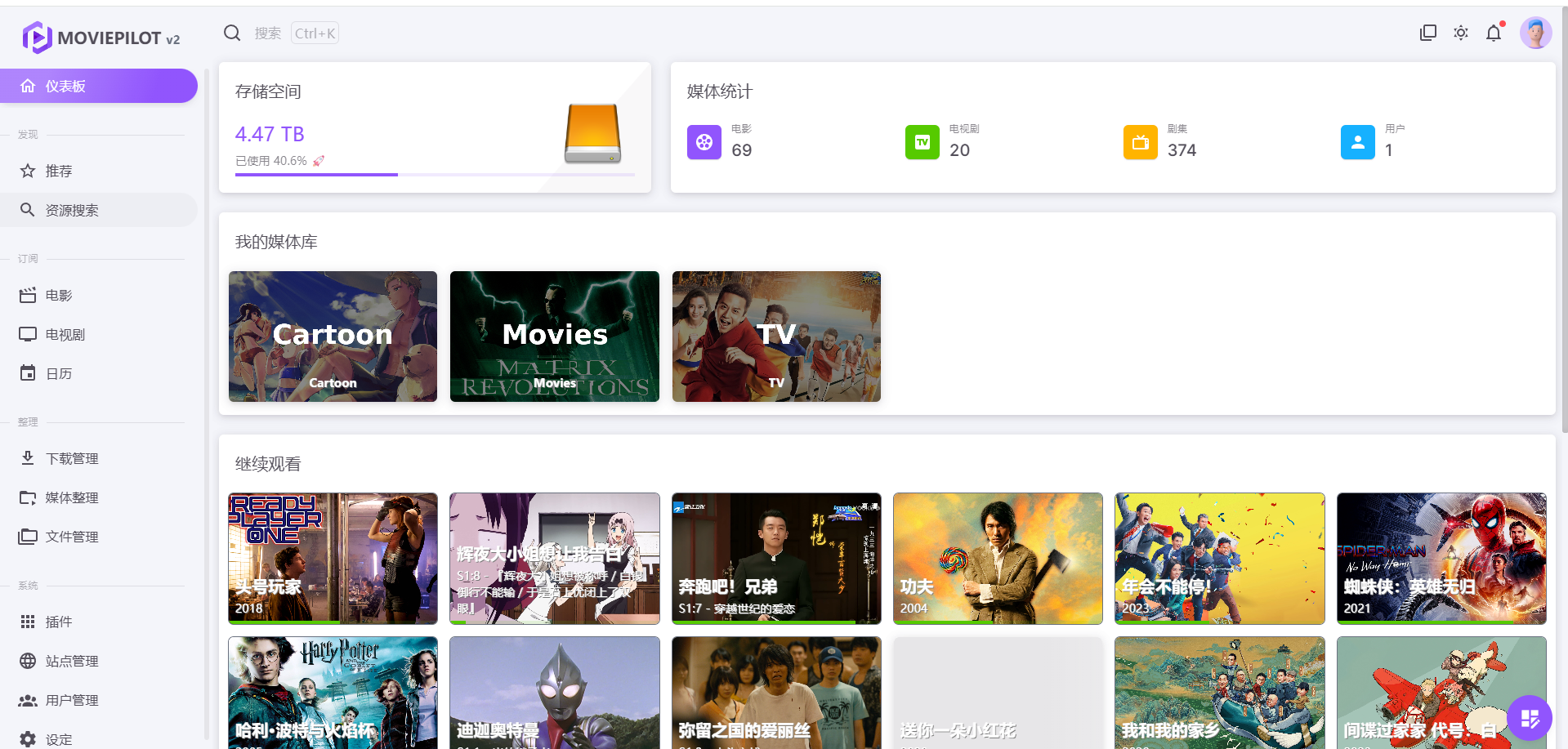
⚙️ 配置 Moviepilot
📥 下载器配置
以之前部署的 Qbittorrent 为例,Moviepilot 左侧导航栏设定 -> 系统 -> 下载器,点击 + 号,选择 Qbittorrent,点击新跳出的选项卡:
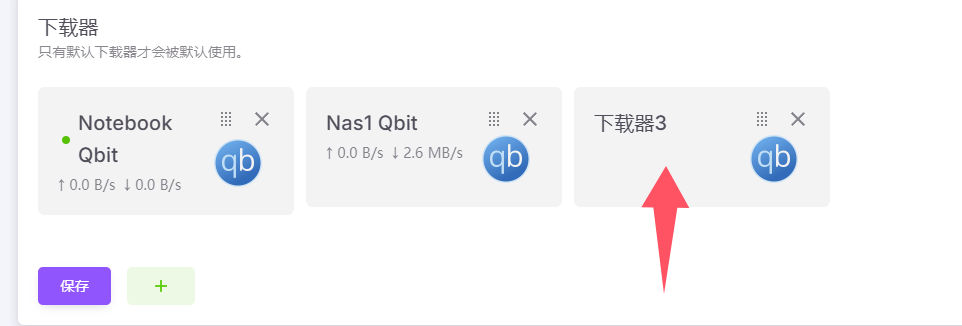
输入下载器对应的地址、用户名以及密码,可以选择勾选自动分类管理 (参考 Qbittorrent 自动分类) 等选项。
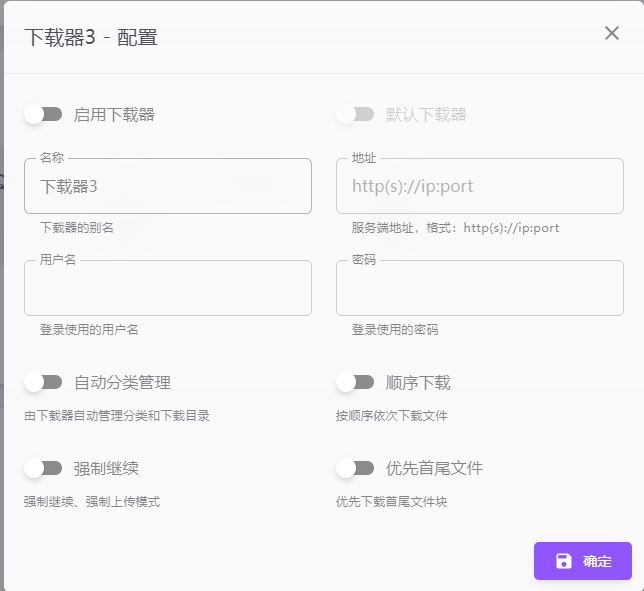
提示
下载器的地址,如果 Moviepilot 没有使用 host 模式(默认配置是这样,使用 host 会占用比较多的端口),则需要进入 Portainer 查看网关(即宿主机)的内网 IP 地址,然后通过宿主机连接对应的下载器的地址。
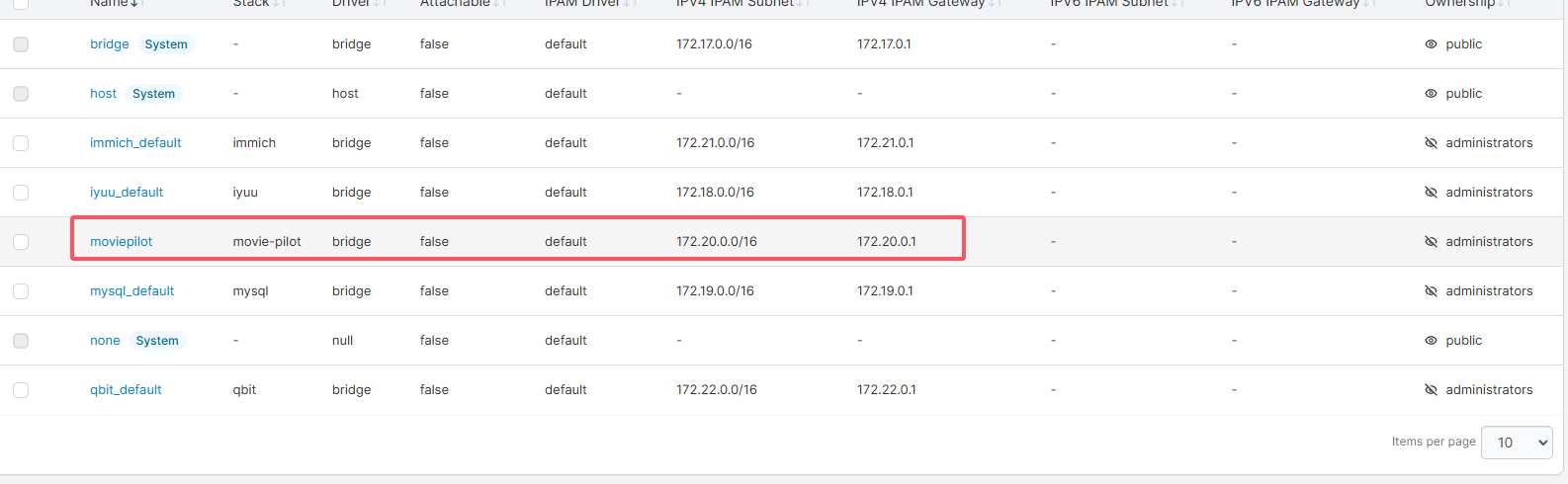
此处可以看到 Moviepilot 的网关的地址为 172.20.0.1,即通过该 IP 可以连通宿主机,若假设 Qbittorrent WebUI 在宿主机上的端口为 53000,则 Moviepilot 可以通过 172.20.0.1:53000 访问到 Qbittorrent。
所以此处填写 http://172.20.0.1:53000
设置完后点击保存。
📂 媒体目录配置
需要设置媒体文件整体前(刚刚下载好,无元数据,杂乱的文件)的目录和整理后的目录(已重命名且刮削元数据的任务)。点击左侧导航栏设定 -> 系统 -> 存储 & 目录 -> 目录,点击现金目录,填写如下:
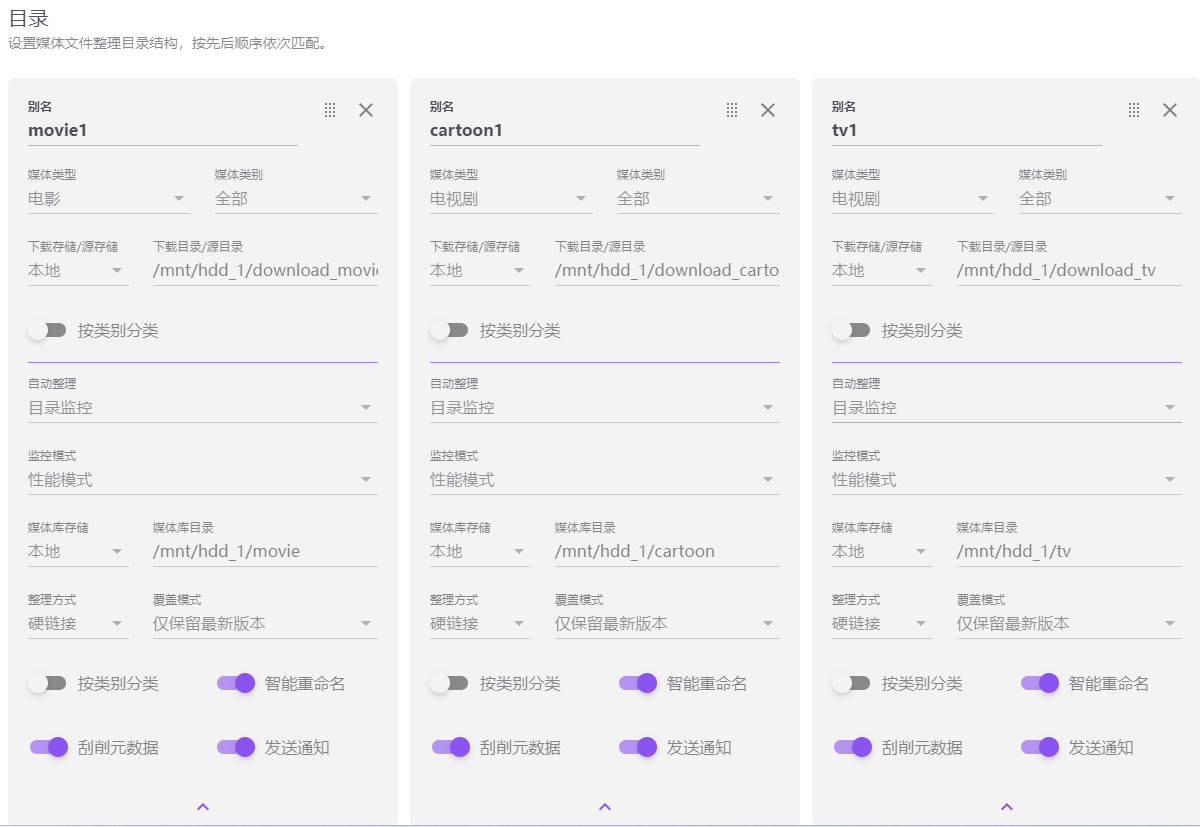
如同先前在 jellyfin 中设置的媒体类型一项,电影选择“电影”即可,而电视剧、综艺以及动漫等有多季多期特征的资源选择“电视剧”,媒体类别选择“全部”,当然,如果想细分,可以选择对应的媒体类别。
下载/源存储选择本地,目录输入先前 Qbittorrent 配置的下载目录。
自动整理选择目录监控,每当 qbittorrent 下载新的媒体文件时都能自动进行整理。
监控模式选择性能模式。
目录输入一个自定义的文件整理后的目录。
整理方式选择硬链接 (相关文档: 软硬链接的区别),覆盖模式选择保留最新文件。
提示
我个人的目录结构如下:
- 电影下载保存地址:
/mnt/data_hdd1/download_movie - 整理后地址:
/mnt/data_hdd1/movie
-综艺下载保存地址: /mnt/data_hdd1/download_tv
整理后地址:
/mnt/data_hdd1/tv动漫下载保存地址:
/mnt/data_hdd1/download_cartoon整理后地址:
/mnt/data_hdd1/cartoon
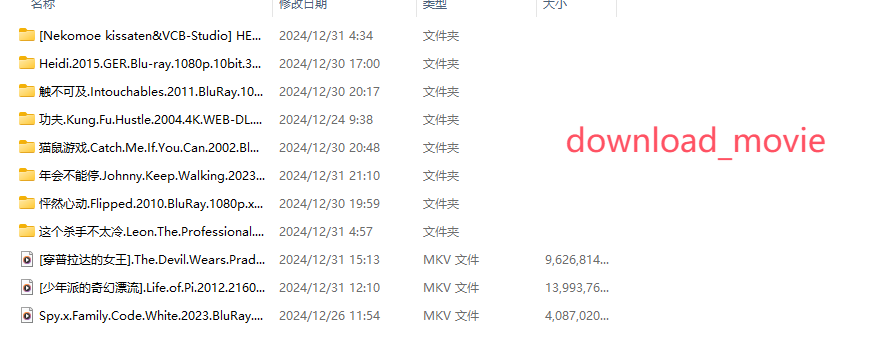
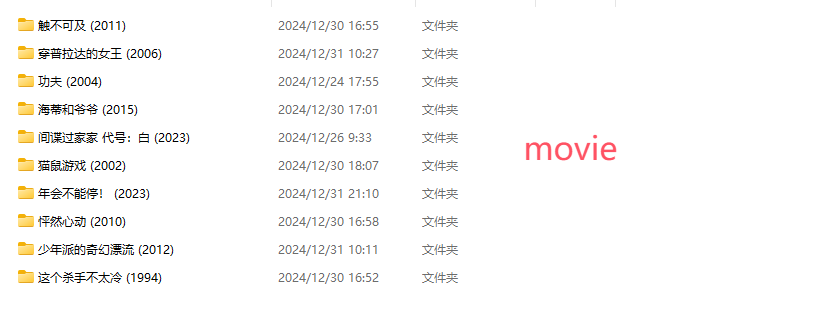
由于采用的是硬链接的方式,所以占用空间不会变大。填写完配置信息后点击保存。
📺 媒体服务器配置
首先访问 Jellyfin,点击控制台 -> API 秘钥,创建一个 API 秘钥。
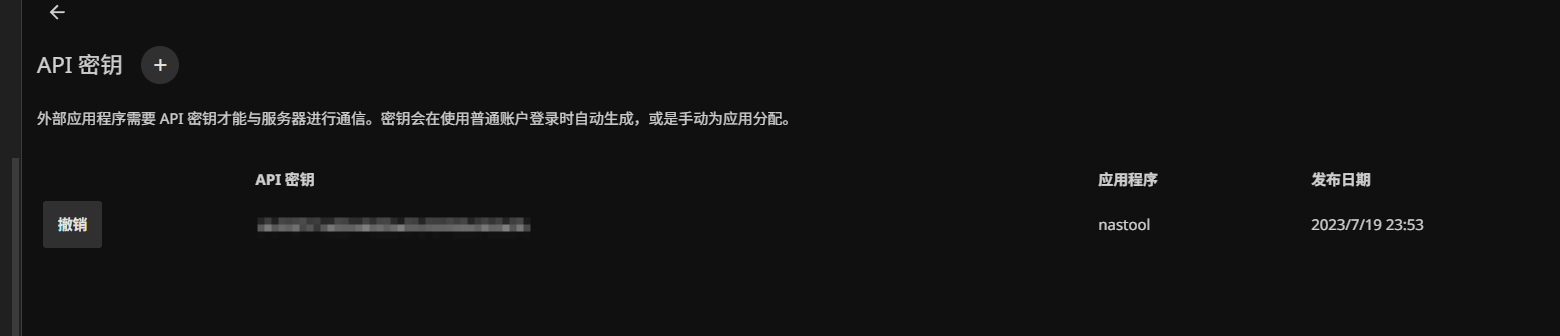
Moviepilot 点击左边侧边栏设定 -> 系统 -> 媒体服务器,点击加号。
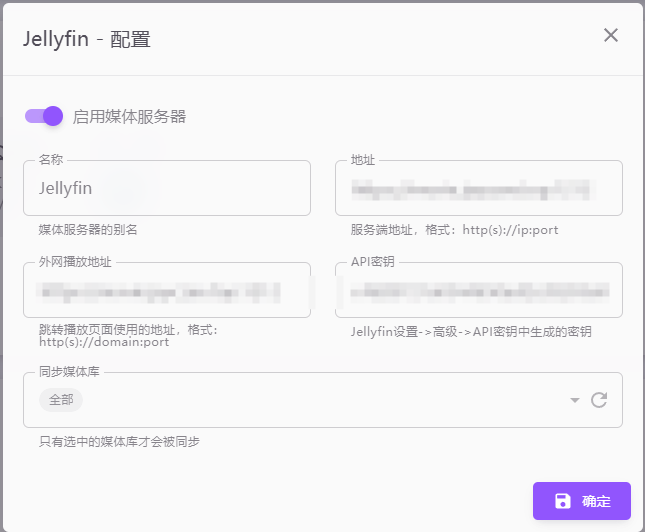
先前在 nginx 中配置了 jellyfin 外网访问地址,所以此处两个地址都填外网访问地址即可。API 秘钥填写 Jellyfin 中生成的秘钥。
至此,Moviepilot 配置完成,可以自动帮忙整理下载好的媒体文件。🎉